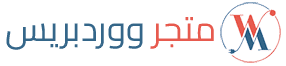كيفية تثبيت ووردبريس على استضافة

- شروحات ووردبريس
- Ahmed Gomaa
كيفية تثبيت ووردبريس على استضافة
ستتعرف فى هذا الدليل على كيفية تثبيت ووردبريس على استضافة ووردبريس هو نظام إدارة محتوى شهير ومفتوح المصدر يُستخدم على نطاق واسع لإنشاء المواقع الإلكترونية والمدونات. يتميز بسهولة الاستخدام والمرونة، مما يجعله خيارًا مثاليًا للمبتدئين والمحترفين على حد سواء. في هذا المقال نستعرض بالتفصيل كيفية تثبيت ووردبريس على استضافة موقعك، مع توضيح كافة الخطوات اللازمة لإتمام هذه العملية بنجاح.
كما كنا قد تكلمنا فى وقت سابق عن : دليل المبتدئين لإنشاء موقع ووردبريس بشكل احترافي

الشروط الأولية
قبل الشروع في تثبيت ووردبريس، تأكد من أنك تتوفر على النقاط التالية:
- اسم النطاق: يجب أن يكون لديك اسم نطاق مسجل وجاهز للاستخدام.
- حساب استضافة: يجب أن تكون تستخدم خدمة استضافة ويب تدعم PHP و MySQL. أغلب خدمات الاستضافة توفر هذه الميزات.
- معلومات الاستضافة: تأكد من الحصول على بيانات الدخول إلى لوحة التحكم الخاصة بالاستضافة، مثل cPanel أو لوحة تحكم مشابهة.
- FTP: يستخدم لرفع الملفات إلى الخادم في حالة الحاجة إليه.
خدمة الاستضافة هي المكان الذي سيتم فيه تخزين ملفات موقعك. هناك العديد من خدمات الاستضافة المتاحة، ومن المهم اختيار الخدمة التي تناسب احتياجاتك وميزانيتك. إليك بعض الخيارات الشهيرة:
- Bluehost: موصى بها من قبل ووردبريس نفسها وتوفر خططًا بأسعار معقولة.
- A2Hosting: معروفة بسرعتها وأمانها الممتاز.
- Fastcomet: تقدم خططًا اقتصادية وواجهة سهلة الاستخدام.
- Greengeeks: استضافة ويب قوية مع التزام بيئي
- Hostarmada: شركة استضافة ويب معروفة بتقديم خدمات استضافة سريعة وموثوقة مع دعم فني ممتاز

الخطوة 1: تحميل ووردبريس
- تحميل ووردبريس: ابدأ بتحميل أحدث إصدار من ووردبريس.
- فك الضغط على الملف: بمجرد تحميل الملف، قم بفك ضغطه على جهاز الكمبيوتر الخاص بك. ستحتاج إلى هذه الملفات للمضي قدمًا في عملية التثبيت.
الخطوة 2: إعداد قاعدة البيانات
- الدخول إلى لوحة التحكم بالاستضافة: استخدم بيانات تسجيل الدخول التي حصلت عليها من مزود الاستضافة الخاص بك للوصول إلى لوحة التحكم.
- إنشاء قاعدة بيانات جديدة: في لوحة التحكم، ابحث عن قسم “قواعد البيانات” أو “MySQL Databases”. قم بإنشاء قاعدة بيانات جديدة باسم يسهل تذكره.
- إنشاء مستخدم لقاعدة البيانات: بعد إنشاء قاعدة البيانات، قم بإنشاء مستخدم جديد ومنحه كافة الصلاحيات على قاعدة البيانات التي أنشأتها.
- احتفظ بالتفاصيل: احتفظ بالتفاصيل الخاصة بقاعدة البيانات (اسم قاعدة البيانات، اسم المستخدم، وكلمة المرور)، حيث ستحتاج إليها في الخطوة التالية.

الخطوة 3: تكوين ملف wp-config.php
- نسخ ملف wp-config.php: انتقل إلى المجلد الذي قمت بفك ضغط ملف ووردبريس فيه على جهازك. ستجد ملفًا يسمى wp-config-sample.php. قم بنسخ هذا الملف وتسميته wp-config.php.
- قم بتعديل الأسطر لتعكس تفاصيل قاعدة البيانات التي أنشأتها في الخطوة السابقة.
الخطوة 4: رفع ملفات ووردبريس إلى الخادم
- استخدام عميل FTP: استخدم عميل FTP مثل FileZilla للاتصال بخادمك. استخدم بيانات الدخول التي قمت بالحصول عليها من مزود الاستضافة الخاص بك.
- رفع الملفات: انتقل إلى مجلد الجذر الرئيسي لموقعك على الخادم (غالبًا ما يكون public_html أو www). قم برفع جميع ملفات ومجلدات ووردبريس التي قمت بفك ضغطها في الخطوة الأولى إلى هذا المجلد.
الخطوة 5: إكمال التثبيت عبر المتصفح
- زيارة موقعك: افتح متصفح الويب واكتب عنوان موقعك الجديد في شريط العنوان (مثلاً http://yourdomain.com). سيظهر لك معالم التثبيت التلقائي لـ ووردبريس.
- اتباع المعالم: ستُطلب منك إدخال معلومات الموقع الأساسية، مثل اسم المستخدم وكلمة المرور لمدير الموقع. قم بملء هذه المعلومات وانقر على “تثبيت ووردبريس”.
- انتظر حتى يكتمل التثبيت: بعد النقر على زر التثبيت، سيقوم ووردبريس بتنفيذ العملية التلقائية لتثبيت نظام إدارة المحتوى على خادمك. انتظر حتى يكتمل العملية، ستتلقى إشعارًا عند الانتهاء.
الخطوة 6: البدء في استخدام ووردبريس
بعد إتمام عملية تثبيت ووردبريس على استضافة، يمكنك الآن الدخول إلى لوحة التحكم الخاصة بـ ووردبريس (wp-admin) لبدء إضافة المحتوى وتخصيص الموقع حسب احتياجاتك.
خاتمة
باستخدام هذا الدليل سنكون على دراية من تثبيت ووردبريس على استضافة، لقد قمت بتثبيت ووردبريس بنجاح على استضافة موقعك. استمتع باستكشاف واستخدام إمكانيات ووردبريس لإنشاء موقعك الإلكتروني أو مدونتك بسهولة وفعالية. لا تتردد في استشارة دعم استضافتك أو المجتمع عبر الإنترنت في حالة واجهت أي مشكلة أو استفسار.